Платонов Ю. М., Уткин Ю. Г
| Вид материала | Книга |
- Уткин В. Б. У 84 Информационные системы в экономике: Учебник для студ высш учеб, заведений, 3846.67kb.
- Н. П. Гиляров-Платонов. М.: Синодальная Типография,1899. 526с, 132.67kb.
- Олег платонов тайная история масонства, 15313.93kb.
- Утро туманное, утро седое постановщик: Алвис Херманис. Спектакль: «Платонов». Театр:, 37.12kb.
- -, 462.39kb.
- А. И. Уткин единственная сверхдержава москва 2002, 8714kb.
- А. И. Уткин американская стратегия для ХХI века. Москва, 2839.17kb.
- Платонов Максим Михайлович, ученик 11"В" класса средней школы №20 Лениского района, 120.41kb.
- Итоги первого срока администрации буша москва, 11082.86kb.
- А. И. Уткин глобализация: процесс и осмысление оглавление Глава первая, 3584.73kb.
2. Диагностика и устранение неисправностей жесткого диска
Конструктивно жесткий диск представляет собой почти полную аналогию конструкции персонального компьютера. Соответственно, и подход к диагностике неисправностей НЖМД полностью аналогичен подходу к поиску неисправности, собственно, самого ПК.
С совершенствованием персональных компьютеров, их возможностей изменилась и сама форма их сервисного обслуживания, профилактики и ремонта. Показателем такого изменения является перенос центра тяжести на:
ПРОГРАММНУЮ диагностику;
АППАРАТНО-ПРОГРАММНОЕ восстановление узлов
компьютера;
МОДУЛЬНУЮ замену при поиске неисправностей;
РЕМОНТ модуля, если это возможно.
В 80-х годах и начале 90-х серви-инженеры давали рекомендации по ремонту ПК, периферийных устройств, блоков ПК, системной платы компьютера с позиций устоявшегося представления о главенствующей роли той же системной платы (или материнской) в конфигурации компьютера. Однако со временем это представление несколько изменилось.
И действительно, если у вас вышла из строя системная плата, в крайнем случае ее можно заменить, это не займет много времени, о потерях вы вскоре забудете. Что касается жесткого диска (винчестера), все здесь гораздо сложнее, и даже простая его замена с восстановлением содержания диска выливается в длительную процедуру.
Поэтому если микропроцессор в компьютере (или материнскую плату, на которой расположен этот процессор) можно сравнить с его сердцем, то жесткому диску придется отвести роль больших полушарий головного мозга — и как хранилища большого объема информации, и как устройства, напрямую участвующего в обработке компьютерной информации.
Перед тем как мы перейдем к непосредственной теме — диагностике, обслуживанию и ремонту винчестеров, коснемся особенностей их конструкции.
Откройте системный блок компьютера. Вы увидите, что жесткий диск представляет собой плоскую металлическую коробку с размещенной на ней платой электроники. Плата электроники — это контроллер винчестера. Металлическая коробка на жаргоне конструкторов — поддон.
В поддоне размещаются:
• блок соосных цилиндрических пластин с нанесенным на них магнитным слоем;
• блок головок записи/считывания;
• два мотора: один раскручивает пластины (шпиндельный двигатель), другой приводит в действие блок головок (шаговый, в последнее время чаще — линейный двигатель).
Поддон вместе с платой электроники с помощью широких ленточных кабелей подсоединяется к интерфейсной плате или адаптеру, вставленному в разъем системной платы. В зависимости от типа интерфейса число проводов в этих кабелях и, соответственно, комбинации сигналов — различаются.
Таблица 9. Наиболее часто встречаемые интефейсы
| АДАПТЕР | ЧИСЛО ПРОВОДОВ |
| ST506/412 | 34 и 20 (2 кабеля) |
| IDE | 40 |
| SCSI | 50 |
| ESDI | 34 и 20 |
Приведем таблицу соостветствия контактов и их назначения на разъеме ленточного кабеля, соединяющего адаптер и контроллер НЖМД самого распространенного в настоящее время ID-интерфейса (табл. 10).
Таблица 10. Распределение сигналов на разъеме (ленточного кабеля) IDE-интерфейса накопителя на жестком диске — НЖМД
| Контакт | Назначение | Контакт | Назначение |
| 1 | RST | 21 | резерв |
| 2 | земля | 22 | земля |
| 3 | DATA 7/данные | 23 | BIOW/запись |
| 4 | DATA 8/данные | 24 | земля |
| 5 | DATA 6 | 25 | BIOR/чтение |
| 6 | DATA 9 | 26 | земля |
| 7 | DATA 5 | 27 | резерв |
| 8 | DATA 10 | 28 | BBALE/разрешение |
| 9 | DATA 4 | 29 | резерв |
| 10 | DATA 11 | 30 | земля |
| 11 | DATA3 | 31 | IRQ14/3anpoc прерыв. |
| 12 | DATA 12 | 32 | IOCS 16 |
| 13 | DATA 2 | 33 | BADDR1 |
| 14 | DATA 13 | 34 | резерв |
| 15 | DATA 1 | 35 | BADDR0 |
| 16 | DATA 14 | 36 | BADDR2 |
| 17 | DATA0 | 37 | CSO/выбор накопителя |
| 18 | DATA 15 | 38 | CS1 |
| 19 | земля | 39 | DSKACTIVE |
| 20 | KEY | 40 | земля |
На плате контроллера размещаются:
• однокристальный микроконтроллер;
• микропроцессор;
• сепаратор данных;
• тракт преобразования данных;
• буферное ОЗУ.
На плате контроллера и/или на интерфейсной плате (адаптера) может размещаться собственный BIOS и собственное ОЗУ винчестера.
Собственное ОЗУ часто отводится под так называемую кэшпамять, т. е. буфер обмена данными винчестера с машиной.
A BIOS используется для тестирования, хранения параметров и низкоуровневого форматирования диска.
Жесткие диски в переносных компьютерах
В переносных компьютерах применяются миниатюрные жесткие диски с формфактором 2,5". Миниатюрные жесткие диски значительно усовершенствовались и по емкости, и по быстродействию, зачастую не уступая 3,5" моделям для настольных ПК. Функции миниатюрных устройств в основном возлагаются на модели с формфактором 2,5", максимальная емкость которых превышает 1 Гбайт. Фирма Maxtor достигла максимальной емкости при меньших, чем у других фирм, размерах. Жесткие диски серии Laramie с интерфейсом EIDE при толщине всего 12,5 мм имеют емкость 837 Мбайт, 1 Гбайт и 1,34 Гбайт.
Фирма Fijutsu производит 2,5" диски серии Hornet 5 и 6, в которых применены магниторезистивные головки. Емкость дисков составляет 1 Гбайт и более (см. таблицу в приложении), интерфейсы — Enhanced IDE и Fast SCSI-2.
Диски обладают высокой производительностью и малым потреблением энергии. (Впрочем, за время, в течение которого пишется эта книга, емкости жестких дисков неминуемо возрастут).
Технология самотестирования накопителей S.M.A.R.T. (Self-Monitoring Analysis and Reporting Technology)
В самое последнее время для обслуживания жестких дисков начали применять технологию самотестирования накопи телей S.M.A.R.T. (Self-Monitoring Analysis and Reporting Technology) предложили корпорации IBM и Compaq на базе ранее разработанных ими технологий PFA (Predictive Failure Analysis) и DFP (Drive Failure Prediction)
Суть S.M.A.R.T.-технологии заключается в том, что сам винчестер отслеживает состояние своей работоспособности и в любой момент, по команде с интерфейса может сообщить эту информацию управляющей программе.
Новая технология стандартизирована организацией ANSI при разработке нового IDE-интерфейса — АТА-3. В настоящее время практически все производители НЖМД (Fujitsu, IBM, Maxtor, Quantum, Seagate, Western Digital) используют S.M.A.R.T.-технологию в своих новых накопителях.
Параметры, которые характеризуют состояние S.M.A.R.T.-накопителя, называются атрибутами надежности. Их значения хранятся в энергонезависимой памяти или на служебных дорожках НЖМД. Количество атрибутов может достигать тридцати.
По мере износа накопителя или при появлении сбоев в работе (в том числе и незаметных для пользователя) значения атрибутов изменяются.
Условно все атрибуты надежности можно разбить на две категории.
Первая характеризует естественное и неизбежное старение накопителя в процессе работы.
Ко второй категории относятся те параметры накопителя, которые характеризуют его предаварийное состояние, например высоту полета головки над поверхностью диска, скорость передачи данных с магнитных поверхностей, время, необходимое для готовности к работе, подсчет предназначений сбойных (bad) секторов, совершенных накопителем ошибок позиционирования и т. д.
Значение атрибутов надежности могут лежать в диапазоне от 1 до 253, хотя некоторые производители придерживаются значений от 1 до 100. Высокий показатель говорит о низкой вероятности выхода накопителя из строя, и наоборот.
Для каждого атрибута разработчики определяют пороговое значение. Кроме порогового значения для каждого атрибута определен дополнительный бит, который также характеризует предварительное состояние накопителя.
В последнее время появились программы S.M.A.R.T.-flH-агностики. Например, утилита SMARTVision, предназначенная дя работы под управлением ОС Windows 9x и Windows NT, позволяет регулярно считывать S.M.A.R.Т.-параметры винчестера при каждом запуске системы. С помощью этой программы можно получить полную информацию о состоянии жестких дисков, установленных в ПК.
После загрузки системы значок S.M.A.R.T.-диагностики появляется в правом углу панели задач Windows 9x. Если ПК оснащен несколькими S.M.A.R.T.-винчестерами, то значок общего S.M.A.R.T.-состояния в панели задач состветствует накопителю с худшим результатом.
В современных компьютерах картина несколько усложнилась. И более того, для форматирования, скажем, винчестера IDE-типа, необходимо иметь специальные средства. О них мы расскажем ниже.
Итак, компьютер завис, а вы не успели ни морально,ни физически (забыли сделать копии важных программ) к этому подготовиться.
Советуем вам мысленно сгруппировать все виды неисправностей жесткого диска следующим образом:
• программные,
• аппаратные.
К программным неисправностям отнесем ошибки, вызванные искажением служебных файлов, относящихся к так называемым утилитам и, в принципе, являющихся программной частью компьютера. К ним могут относиться все файлы DOS, драйверы периферийных устройств. Вы можете спросить: при чем здесь неисправность винчестера?
Вспомните, эти файлы в компьютере записаны на жестком диске и являются «почти системными».
Но, с другой стороны, если, например, искажен «модуль» встроенной команды «сору», то этот тип неисправности можно отнести к ПРОГРАММНО-АППАРАТНОМУ, поскольку испорчена миикросхема ПЗУ с BIOS.
К аппаратным неисправностям, следовательно, мы отнесем искажения информации», запечатленной или в микросхемах ПЗУ, или в системной части жесткого диска. Если есть аналогичный, постоянно работающий в компьютере модуль, с записанной на нем системной информацией, зна чит, и он будет объектом поиска аппаратной неисправности в машине.
Также к аппаратным неисправностям относятся выход из строя микросхем плат электроники, моторов, головок записи/считывания и т. д.
Практика показывает, что отказы аппаратной части вин-чстеров можно классифицировать следующим образом:
• деградация магнитных свойств рабочего слоя поверхностей пластин,
• ухудшение соотношения сигнал/шум, проявляющееся при считывании низкоуровневых меток,
• качание пластин (износ подшипников шпинделя, головки касаются пластин),
• нарушение работы контроллера (отказ электронных компонентов платы винчестера),
• нарушение центровки головок,
• отсутствие контакта в соединительных ленточных кабелях,
• выход из строя двигателей (приводов).
Вы, наверное, обратили внимание на то, что неисправности в жестком диске (также, как, собственно, и в самом компьютере делятся на две группы.
Дело в том, что жесткий диск сам превратился в микрокомпьютер, приобретя собственный BIOS, собственное ПЗУ и ОЗУ. Особенно это видно на примере интерфейса IDE, где почти вся адаптерная часть переместилась на плату контроллера, интегрированного с поддоном, а сам адаптер «ужался» до одной микросхемы средней степени интеграции.
Поскольку неисправность, которая проявилась в вашем компьютере, вписывается с какой-то вероятностью во все мыслимые группы перечисленных неисправностей, попытайтесь собрать информацию о ней по предлагаемой схеме.
Первое ваше предположение: на всякий случай проверьте SETUP (может быть, села батарейка системной платы и CMOS ИС не держит конфигурацию).
Еще раз повторим...
В SETUP можно войти с помощью одной из следующих комбинаций клавиш (клавишу можно нажать несколько раз, чтобы не пропустить момента выхода программы запуска ПК на SETUP)
DEL,
F2,
CTL-ALT-ESC,
CTL-ALT-S,
ESC.
Если не удается войти в SETUP с помощью этих комбинаций, можно применить внешний вход из утилиты SETUP.EXE.
Выставив соответствующие параметры в SETUP, запустите тестовую программу CHECKIT.
Кстати, при использвании тестовой программы Checkit в меню Hard disk есть подменю Benchmark (эталонное тестирование). На рисунке представлены результаты такого тестирования время поиска дорожки составило примерно 15,7 мс, скорость передачи информации с диска в ОЗУ и обратно — 350 Кбайт/сек, время перехода на соседнюю дорожку — 3,7 мс (см. рис. 3).
Благополучное завершение этой программы при проверке целостности жесткого диска отнюдь не говорит о том, что у вас нет проблем с винчестером. На графиках, выведенных программой, вы убедитесь,что среднее время доступа к дорожкам, время перехода с дорожки на дорожку и скорость передачи информации с диска в ОЗУ не изменились и по прежнему эти параметры достаточно высоки. Но, поскольку программа не исследует системную часть винчестера, проблемы по диагностике и устранению неисправности диска могут остаться.
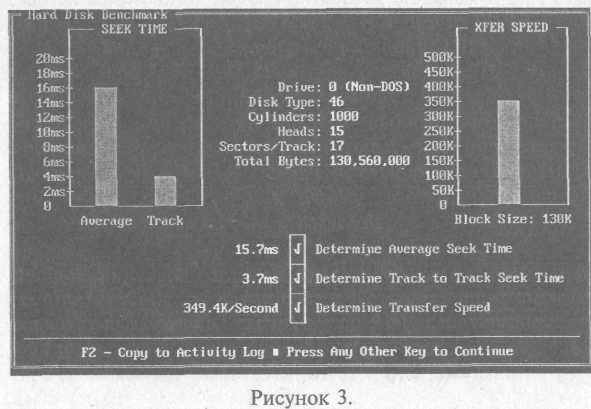
Вирус, или...
...просто испорчена утилита операционной системы и для устранения неисправности достаточно перенести на диск соответствующие программы из пакета DOS той версии (внимание!), которая стояла там до появления неисправности?
Однако, при попытке перезапуска компьютера на мониторе появляется надпись:
• 17ХХ DISK ERROR или
• INVALID DRIVE SPECIFICATION или
• DRIVE NOT READY ERROR.
Если после каждого перезапуска компьютер либо зависает, либо появляются подобные надписи, проделайте следующую процедуру.
Поднимите крышку системного блока.Снимите и снова вставьте ленточные кабели в разъемы интерфейсного адаптера и разьемы жесткого диска.
Имеет смысл также вытащить и снова вставить плату адаптера винчестера из разьема системной платы. Обратите внимание на нумерацию контактов кабеля, с тем чтобы не перевернуть их на 180 градусов.
Если такая прочистка контактов не помогла, вставьте системный гибкий диск в дисковод и попытайтесь загрузиться с него. Если загрузка прошла успешно с диска А:, а попытки обращения к диску С: не удались, можно сделать предварительный вывод об искажении системной части винчестера, особенно, в связи с участившимися в последнее время случаями заражения компьютеров вирусами.
Эта гипотеза может фигурировать в числе первых. Итак, воспользовавшись антивирусными программами — это может быть программа Aidstest или Adinf (они регулярно обновляются и являются ходовыми на отечественном рынке ПО), — попытайтесь выявить и уничтожить вирус.
Если вирус выявлен и уничтожен, вам только останется восстановить системную часть диска (ниже мы покажем, как
это делается) и озаботиться, чтобы в дальнейшем такие истории не повторялись.
При неоднозначном результате воспользуйтесь утилитой пакета Norton Utility — NDD (Norton Disk Doctor) версии 6 или 7.
Ее придется также загрузить с гибкого диска, и если проверка покажет, что диск С: содержит слишком много плохих кластеров (единица измерения дисковой информации — 2 килобайта), то на повестку дня встанет вопрос: почему появились плохие кластеры? Ответов два.
Первый — это работа вирусов. Второй — диск долго не проверялся и сейчас видны результаты ухудшения качества меток низкоуровневого форматирования.
Вне зависимости от варианта ответа можно попытаться провести следующую операцию. Загрузитесь с диска А: и попытайтесь перенести системные файлы операционной системы той же версии, которая была записана у вас до появления неисправности, на жесткий диск.
Это делается с помощью команды: A:\>SYS С:
Эта операция не должна испортить информацию на диске (если вы еще на это надеетесь). В случае удачи эти файлы займут место прежних, испорченных вирусом или появившихся плохих кластеров. Не забудьте скопировать файл COMMAND.COM на диск С:. Обратите внимание на то, чтобы и этот файл брался из комплекта DOS той же версии, иначе вы снова получите ошибку «Invalid drive Specificatiion» и долго будете искать источник ее происхождения.
При успешном перезапуске компьютера снова запустите антивирусную программу, имеющуюся у вас в наличии, и впоследствии пользуйтесь ею регулярно.
Однако, компьютер может и не запуститься. Значит это не вирус, а...
... что-то другое?
Если попытки переноса системных файлов на винчестер успеха не имели, необходимо проверить наличие, так называемого, активного раздела жесткого диска. Это осуществляется с помощью программы FDISK, входящей в состав DOS-утилит.
Меню этой утилиты выглядит так:
FDISK Options
Current fixed disk drive: 1/текущий жесткий диск № 1 Choose one of the following:/Bbi6paTb один из следующих пунктов
1. Create DOS partition or Logical DOS Drive/создать DOS-раздел или логическое имя диска.
2. Set active partition/установить активный раздел.
3. Delete partition or Logical DOS Drive/стереть раздел или логическое имя диска.
4. Display partition information/отобразить информацию о разделах.
Enter choice: [1]/введите номер пункта.который вы выбрали
Press Esc to exit FDISK/нажмите ESC для выхода из программы FDISK
Display Partition Information
Current fixed disk drive: 1
Partition Status Type Volume Label Mbytes System Usage
C: 1 A PRI DOS 70 FAT16 70%
2 EXT DOS 30 30%
Total disk space is 100 Mbytes (1 Mbyte = 1048576 bytes)
(Общая емкость диска 100 мегабайт)
The Extended DOS Partition contains Logical DOS Drives.
Do you want to display the logical drive information
(Y/N)......?[Y]
(Расширенный DOS-раздел содержит логические имена дисков.
Вы хотите отобразить информацию о логических дисках (Да/Нет))
Press Esc to return to FDISK Options/ нажмите ESC, чтобы вернуться в опцию FDISK
Create DOS Partition or Logical DOS Drive
Current fixed disk drive: 1/текущий жесткий диск № 1 Choose one of the following:/Bbi6paTb один из следующих пунктов
1 . Create Primary DOS Partition/создать первичный DOS-раздел.
2. Create Extended DOS Partition/создать расширенный DOS-раздел.
3. Create Logical DOS Drive(s) in the Extended DOS Partition/дать логическое имя диску в расширенном DOS-разделе.
Enter choice: [1]/введите номер пункта, который вы выбрали
Press Esc to return to FDISK Options/ нажмите ESC, чтобы вернуться в опцию FDISK
Delete DOS Partition or Logical DOS Drive
Current fixed disk drive: 1 Choose one of the following:
1. Delete Primary DOS Partition/стереть первичный раздел.
2. Delete Extended DOS Partition/стеркть расширенный раздел.
3. Delete Logical DOS Drive(s) in the Extended DOS Partition/стереть логическое имя диска в расширенном разделе.
4. Delete Non-DOS Partition/стереть раздел с не DOS операционной системой.
Enter choice: [ ]
Press Esc to return to FDISK Options/нажмите ESC чтобы вернуться в опцию FDISK
FDISK Options
1. Create DOS partition/создать DOS-раздел.
2. Change active partition/изменить активный раздел.
3. Delete DOS partition/стереть DOS-раздел.
4. Display partition information/отобразить информацию о разделах.
В пунктах меню речь идет, соответственно, о создании разделов DOS, изменении статуса разделов, стирании разделов, отображении информации о разделах. Набрав команду с гибкого диска:
a:\>fdiskи выбрав пункт меню, отображающий информацию о разделах (4), можно установить наличие или отсутствие активного раздела диска.
Если активный раздел отсутствует, можно попытаться создать его из пункта 1 меню.
Создав активный раздел, (обычно это диск С:) размечают затем остающуюся часть жесткого диска — ему обычно дают логическое имя D:, E: ,F:.
Далее следуют операции высокоуровневого форматирования с помощью утилит DOS format.com: format c:/s и format d:
Если удастся создать активный раздел, то после переноса системных файлов на диск (вместе с C0MMAND.COM) возможно его-удастся восстановить.
В случае неуспеха придется смириться с мыслью о безвозвратной потере информации на диске и уповать на то, что низкоуровневое форматирование, возможно, сделает его работоспособным.
Как видите, мы шли постепенно, начиная от самых безобидных процедур, и на любом этапе процедура поиска неисправности и ее устранения могла увенчаться успехом без потери информации. Однако, на этапе организации разделов информацию, записанную на диск, уже восстановить невозможно.
Но вот ни одна из предпринятых попыток не принесла успеха.
Что-то другое...
Поскольку низкоуровневое (low-level) форматирование является предпоследней процедурой, от результатов которой зависит, обратитесь вы к аппаратному ремонту или нет, не стесняйтесь потратить на нее столько времени, сколько нужно тобы убедиться в том, что вы сделали все от вас зависящее. Для этого изучите имеющуюся у вас программу форматирования — она может быть представлена в SETUP вашего компьютера или это может быть программа из пакета SPEEDSTORE, либо какая-то другая программа.
Следует заметить, что большинство современных винчестеров не допускают низкоуровневого форматирования (IDE,EIDE,SCSI), однако, если все возможности в части
восстановления работоспособности жесткого диска исчерпаны, то можно попытаться провести операцию реинициали-зации по низкому уровню — проводить эту операцию следует с помощью специальных аппаратных средств.
Некоторые встроенные в BIOS системы диагностики в старых ПК позволяют проводить процедуры форматирования, соответствующие низкоуровневому. Для этого достаточно перезапустить компьютер, выйти на программу SETUP в режиме диагностики и в меню для жесткого диска проставить параметры и тип вашего винчестера. Затем программа определит параметры форматирования, и вам останется только включить ее в режим формтирования и ждать результата.
Если процесс прошел успешно, то можно попытаться завершить его логическим форматированием с помощью утилиты из пакета DOS или CHECKIT.
Сложнее обстоит дело, если тип вашего диска не совпадает ни с одним из типов, записанных в BIOS компьютера.
Здесь следует помнить, что почти в любой программе низкоуровневого форматирования следует задать параметры типового диска, которые были бы ниже по значению параметров вашего диска. Например, у вас 1300 цилиндров, а типовое значение — 1024. Проставляете типовое значение и затем, переходя на ручную установку параметров, добавляете недостающие цилиндры.
Одновременнотакие программы дают возможность проверить целостность контроллера винчестера, вписать в таблицу номера дефектных дорожек и исключить их из обращения.
Существуют специализированные тестеры с соответствующими программными средствами для решения подобных задач. Иногда они представляют собой плату, вставляемую в свободный разъем системной платы компьютера, не «конфликтующую* с другими периферийными устройствами и имеющую следующие режимы работы:
• проверка НЖМД: сюда входят проверка канала считывания/записи, проверка системы позиционирования, проверка шпиндельного двигателя и его схемы управления;
• проверка контроллера: проверка интерфейса НЖМД, проверка однокристального контроллера, проверка управляющего микропроцессора, сепаратора данных итракта преобразования данных, проверка буферного ОЗУ;
• комплексная проверка контроллера, буфера сектора, проверка река либровки (позиционирование на начальные секторы), проверка формата, поверхностей, чтение и запись в режиме случайного выбора дорожек и секторов;
• форматирование: в этом режиме тестер может осуществлять восстановление формата нижнего уровня и паспортных данных диска.
В качестве примера можно представить специализированный тестер HD TESTER IDE для диагностики и ремонта НЖМД. Тестер имеет название PC — 3000 AT для диагностики и ремонта винчестеров. В случае необходимости восстановления диска с интерфейсом IDE помощь такого устройства была бы неоценимой. В других случаях пользователям приходится применять средства попроще.
Например, пакет SpeeedStore. Итак, если вы воспользовались программой из пакета SpeeedStore — HardPrep, проставьте тип диска и приступайте к форматированию. Если процедура прошла успешно, то это еще не повод для ликования, поскольку окончательный результат может быть получен только после организации разделов, в том числе и активного. Успешная загрузка с активного раздела при перезапуске компьютера покажет, что вы шли верным путем.
Возможно, вышеприведенные процедуры придется повторить несколько раз с целью оптимизации положительного результата. Но это — при положительном результате. А при отрицательном?
У последней черты...
Таким образом, соблюдая принцип «семь раз отмерь...», вы подошли к рубежу, за которым наблюдаются контуры аппаратной неисправности жесткого диска. К ним, как показывает практика, относятся:
Выход из строя адаптера НЖМД
Это проще всего проверить программными средствами, а затем заменой адаптера на заведомо исправный. При этом
нужно помнить, что адаптер должен быть совместим с жестким диском по методу кодирования информации на диске и иметь общий интерфейс (см. табл. 11).
Таблица 11
| Адаптер | Винчестер | Способ кодирования |
| IDE | IDE | RLL,ZBR |
| ST-506 | MFM | MFM,RLL |
| EIDE | EIDE | RLL,ZBR |
| SCSI | SCSI | ZBR,... |
| SCSI-2 | SCSI-2 | ZBR,... |
Мы не будем подробно останавливаться на каждом типе интерфейса и способе кодирования — это не входит в задачу данной статьи, отметим только, что конкретный способ кодирования может быть совместим с несколькими интерфейсами, например способ RLL может быть совместим с IDE-интерфейсом, ST506, SCSI, ESDI-интерфейсом. Поэтому особое значение приобретает фактор стандартизации при покупке компьютера или составлении пары адаптер-винчестер.
Итак, если тестовые программы и замена адаптера показывают, что исходный адаптер исправен, значит, неисправным является:
Блок винчестера, включающий плату контроллера и поддон
Возможность временно позаимствовать такую же плату с аналогичного жесткого диска сразу же поможет локализовать неисправность. Косвенным симптомом неисправности поддона диска является начало инициализации (процесса форматирования и прекращение ее на каком-либо цилиндре.
К типичным неисправностям поддона могут относиться износ и переламывание пружинной ленты позиционирования головок, выкрашивание магнитного слоя с внешних цилиндров нулевой дорожки (опорной дорожки), перегорание обмоток шпиндельного двигателя. Реже выходит из строя шаговый двигатель привода головок.
Крайне неприятной неисправностью является засорение вала блока головок, при котором создаются шумовые некон-третируемые рывки коромысла, сбивающие блок головок с рабочей дорожки. При такого рода неисправности пользователь будет вынужден обратиться в бюро ремонта для новой комплектации НЖМД.
Заводские дефекты поверхности, обычно вносятся в паспорт жесткого диска в виде номеров дорожек, негодных к употреблению. И если их количество увеличилось, значит, срок службы винчестера заканчивается.
В последнее время наметилась тенденция модульной замены неисправного диска, однако это не значит, что сам винчестер является неремонтопригодным.
Ознакомившись с вышеприведенными рекомендациями, вы убедились, что устранение неисправностей, связанное с выходом из строя жесткого диска, представляет собой весьма непростую задачу. Однако постепенно и не торопясь вы накапливаете информацию, которая в конце концов позволяет вам локализовать неисправность. Как говорится, не боги горшки обжигают... Ну, а уж если не хватает терпения — обратитесь в сервис-центр к специалистам. Желаем вам удачи!
Интерфейсы накопителей на жестком диске
Интерфейс ST 506/412
Имеет два разъема — на 34 и 20 контактов. Обеспечивает скорость передачи данных около 0,6-0,9 мегабайт/с на расстояние до 3 метров по однопроводной линии передачи сигналов. В настоящее время морально устарел и в новых винчестерах уже не применяется.
Интерфейс IDE (XT/AT)
Имеет разъем на 40 контактов. Реальная скорость передачи данных 0,8-9 мегабайт/с на расстояние до 1 метра по 8-16-проводной сигнальной линии. В настоящее время конкурирует с остальными перспективными интерфейсами в части дешевизны и достаточно высокой скорости работы.
Интерфейс ESDI
Имеет два разъема — на 34 и 20 контактов. Обеспечивает скорость передачи данных до 1,25 мегабайт/с на расстоя-
ние до 3 метров по однопроводной сигнальной линии. Поскольку не имеет широкого распространения, а также в силу других причин (невысокое быстродействие) не конкурирует с перспективными интерфейсами.
Интерфейс SCSI
Имеет разъем на 50 контактов.Обеспечивает скорость передачи данных до 4 мегабайт/сек на расстояние 25 метров по 8-проводной сигнальной линии. В настоящее время данный интерфейс претендует на роль унифицированного интерфейса для сопряжения разнообразных периферийных устройств (НМД, НГМД.НМЛ, лазерные принтеры, оптические диски и т. д.), поскольку является, по существу, шиной ввода/ вывода, а не системной шиной или обычной интерфейсной шиной приборного уровня. Имеет возможность подключения до 8 устройств.
Интерфейс SCSI-2
Имеет разъемы на 50 и 68 контактов. Обеспечивает скорость передачи данных до 10-40 мегабайт/с на расстояние 25 метров по 8+24-проводной сигнальной линии.
Из приведенных данных видно, что наиболее перспективными характеристиками обладают интерфейсы IDE и SCSI-х, обладающие высокими скоростями передачи данных, высокими нагрузочными характеристиками, универсальностью.
Скорость вращения и время доступа к диску
Уменьшение времени доступа состоит в снижении латен-тности (времени полуоборота шпинделя мотора) путем увеличения скорости вращения диска. Несколько лет назад скорость вращения диска для всех накопителей была одинаковой и равной 3600 об./мин. Соответственно, латентность составляла 8,3 мс.
В настоящее время быстродействующие НЖМД в настольных ПК имеют скорость вращения 5400 об./мин. (латентность 6,7 мс).
В накопителях для портативных ПК по-прежнему часто используется скорость 3600 об./мин. сцелью снижения по-требляемой мощности. Накопители для серверов имеют скорость вращения шпинделя 7200 об/мин, что соответствует ла-тентности 4,17 мс.
В будущем ожидается появление устройств со скоростью 10000 об./мин. (латентность 3 мс). При таких скоростях серьезной проблемой становится отвод тепла, а шариковые подшипники не обеспечивают необходимой надежности.
В более отдаленной перспективе должны появиться накопители со скоростью вращения 14000 об./мин. и латент-ностью 2,1 мс.
Поначалу такие скорости будут достигнуты в 2,5-дюймовых накопителях: малая масса диска уменьшает и нагрузку на мотор.
Физическое форматирование жесткого диска
Для современных винчестеров возможности низкоуровневого форматирования обычно исключены, поскольку контроллер НЖМД «общается» с магнитным носителем при низкоуровневом форматировании с помощью специального кода, сформировать который может только специальная аппаратура со специальными программными средствами. Однако при отсутствии таковых и при невозможности иными средствами восстановить работоспособность диска можно попытаться реинициализировать НЖМД.
Существует три способа форматирования низкого уровня, но все они имеют одинаковое окончание.
Первый способ — воспользоваться специальной программой, поставляемой на дискете производителем контроллера НЖМД.
Второй способ — выполнить программу из ПЗУ расширения BIOS в контроллере или BIOS материнской платы.
Третий способ — использовать программу какой-либо фирмы, например Disk Manager или Speedster.
В каждом из трех способов формируется запрос контроллеру на размещение на диске наборов физического формата. В ответ на запрос контроллер перемещает блок головок с внутреннего цилиндра на внешний. Для каждого цилиндра контроллер поочередно коммутирует головки, проходя по
всем головкам до продвижения к следующему цилиндру. Для каждого цилиндра и головки контроллер записывает полную дорожку информации в том формате, какой ему потребуется для считывания или записи данных.
Если есть возможность полной реинициализации диска, то эта возможность существует и для форматирования НЖМД низкого уровня для определенной области диска.
Форматирование низкого уровня проводится по заданным дорожкам.
Некоторые программы типа Disk Manager позволяют также проводить форматирование для определенного диапазона дорожек. Процедурно это означает, что контроллер получает команды на форматирование одной дорожки для каждой головки.
Команды повторяются до тех пор, пока форматирование не закончится для всего цилиндра. Важно отметить, что только во время форматирования низкого уровня контроллер записывает заголовки секторов. Помните, что форматирование низкого уровня разрушает на НЖМД все ранее записанные данные.
Примечание.
Некоторые типы вирусов, занимающие нестандартные области цилиндров (инженерный цилиндр), могут быть устранены только с помощью низкоуровневого форматирования.
